Spoločnosť Microsoft svojim verným používateľom systému Windows skutočne pomáha už roky, ale keď sa tak stane veľmi obávaný BSOD (modrá obrazovka smrti) s ešte strašidelnejšou chybou správy pamäte sa stáva absolútne neužitečný. Aj keď za touto chybou môže byť veľa dôvodov, našťastie existuje spôsob, ako sa tejto nepríjemnej situácii môžete vyhnúť a svoj počítač s Windowsom 10 naďalej šťastne používať. Ako teda opravíte túto chybu BSOD? Poďme zistiť, ako na to.
Ako opraviť chybu správy BSOD správy pamäte v systéme Windows 10 pomocou ovládacieho panela
Krok 1: Keď uvidíte Modrá obrazovka chyby správy pamäte smrti, jednoducho Reštart PC, stlačte F8 okamžite a spustite systém v bezpečnostný mód.
Krok 2: Na desktop, klikni na okná ikona, typ Ovládací panel do vyhľadávacieho poľa a stlačte Zadajte. Kliknite na výsledok.

Krok 3: V Ovládací panel okno, kliknite na Administratívne nástroje.
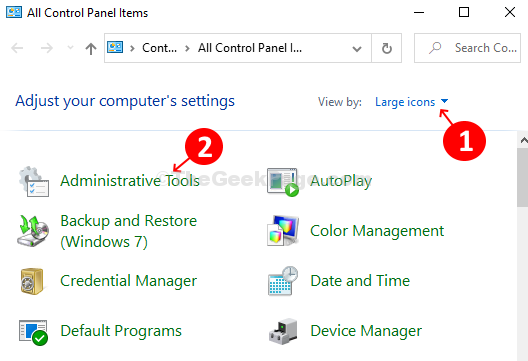
Krok 4: V Administratívne nástroje okna, na pravej strane panela, vyhľadajte a dvakrát kliknite na ikonu Diagnostika pamäte systému Windows možnosť.
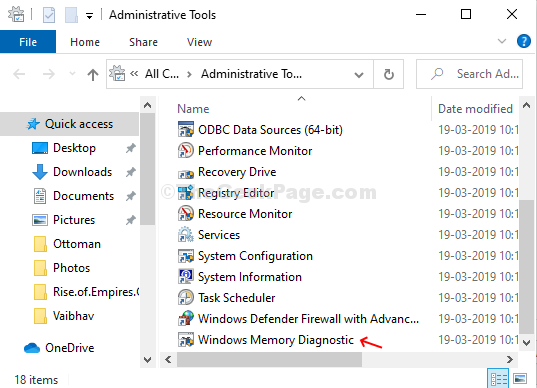
Krok 5: Otvorí sa a Výzva na pamäť systému Windows s dvoma možnosťami - Reštartujte teraz a skontrolujte problémy (odporúčané) a Skontrolujte problémy pri ďalšom spustení počítača. Vyberte predchádzajúcu možnosť a reštartujte počítač.
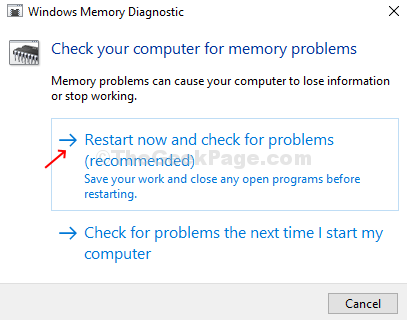
Automaticky spustí diagnostické testy na kontrolu problému, ktorý trvá niekoľko minút, takže buďte trpezliví a nevypínajte počítač. Nechajte diagnostický test dokončiť. Po dokončení znova reštartuje počítač.
*Poznámka - Váš počítač by mal teraz fungovať dobre. Ak stále čelíte rovnakému problému, môžete vyčistiť RAM, pevný disk alebo akékoľvek iné externé zariadenie a znova ich pripojiť.


